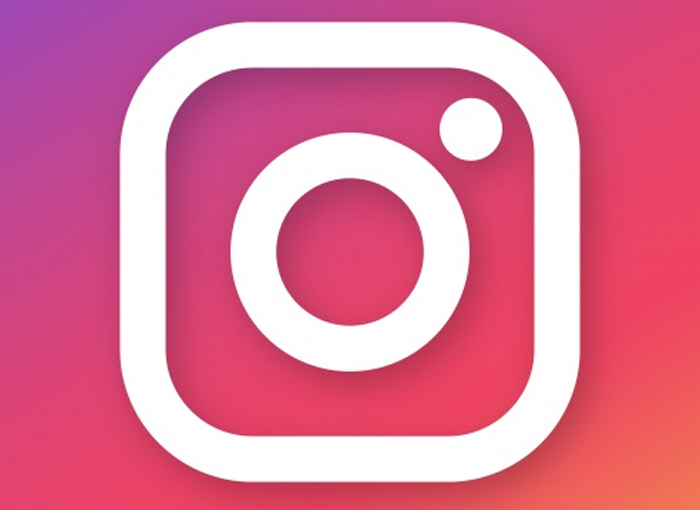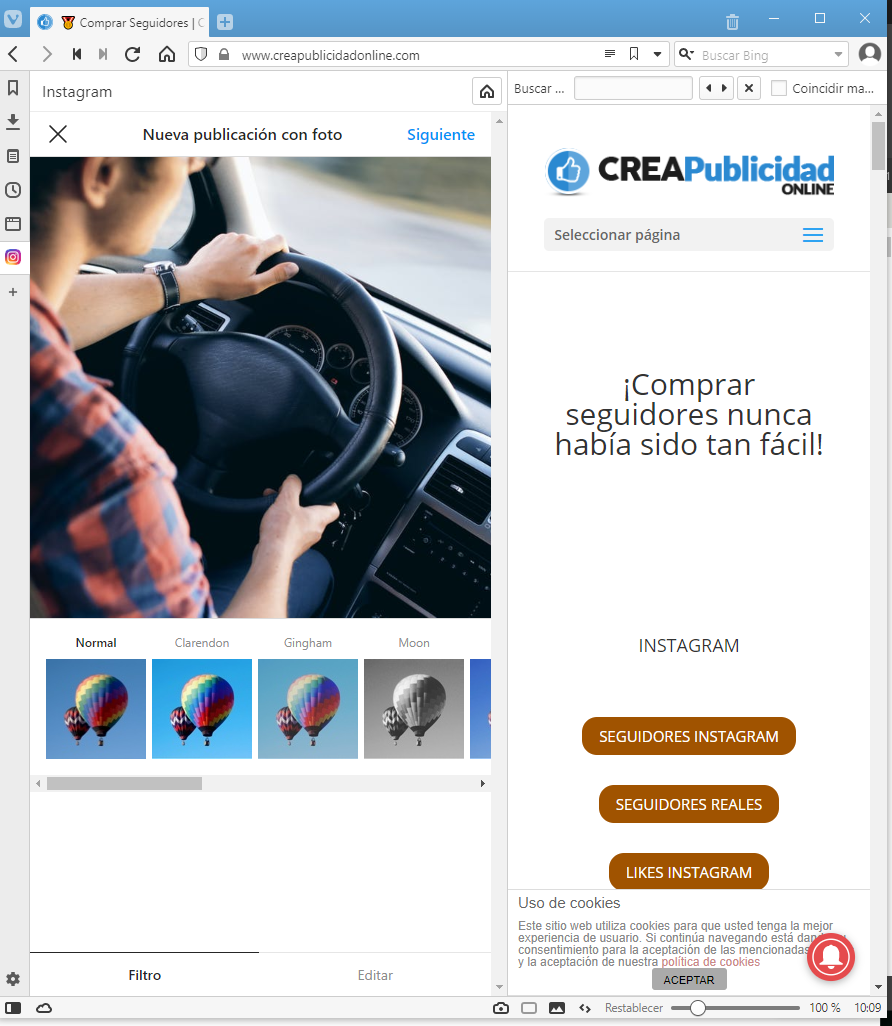Instagram is ien fan 'e machtichste en populêrste sosjale netwurken yn' e wrâld. It hat in grut oantal foardielen en funksjes, mar d'r is ien punt dat guon brûkers net leuk fine en dat is it feit dat it is folslein rjochte op 'e wrâld fan' e smartphone. Nettsjinsteande syn lêste nijs en foarútgong foar har buroblêdferzjes, hat de webferzje noch in searje beheiningen dy't har gebrûk meitsje op 'e PC hawwe ferskate beheiningen.
Ien fan 'e meast opfallende is de ûnmooglikheid fan upload foto's nei Instagram fan PC, Hjirfoar is it lykwols mooglik op ferskate manieren te dwaan, guon fan har hawwe earder al kommentaar op dit blog. Dizze kear sille wy útlizze hoe't jo foto's fan Instagram kinne uploade mei Vivaldi, As jo net witte wat de lêste is, dan is it ien fan 'e bêste Chromium-basearre browsers, de de ienige browser wêrmei jo op it stuit Instagram folslein kinne brûke fan Windows, Linux of MacOS soepel en fluch.
Hoe kinne jo foto's fan Instagram uploade mei Vivaldi?
Om te begjinnen dizze trúk te brûken, moatte jo nei jo offisjele webside en gean troch te downloaden, As jo it ienris hawwe ynstalleare en goed konfigureare nei jo smaak, wat in ferlykber proses is dat jo moatte folgje mei elke browser, moatte jo nei www.instagram.com en log yn op jo brûkersakkount lykas jo normaal soene.
As jo it ienris hawwe dien, sille jo josels fine yn 'e browser mei in kolom oan' e lofterkant derfan, wêr't jo ferskate byldkaikes fine. Doe soest klikje op de + knop (webside tafoegje), dy't in nij finster mei de URL fan Instagram iepenet, troch te klikken op de knop + dat ferskynt yn itselde, sadat it wurdt tafoege oan it paniel en de direkte tagong tastiet.
Op dizze manier sille jo nei it drukken derop sjen hoe't jo in snelle tagongsknop hawwe nei it sosjale netwurk wêrmei jo de app yn 'e browser brûke kinne as wiene jo yn' e ferzje foar mobile applikaasjes, dat is sûnder meitsje oanpassingen yn 'e konfiguraasje of sokssawat, mei it foardiel dat dit ynhâldt. it sil der sa útsjen:
As jo de ôfbylding op dizze manier besjen, hoege jo allinich de stappen te folgjen dy't jo yn 'e app útfiere om in ôfbylding te uploaden en sels in ferhaal te publisearjen.
Om dit te dwaan moatte jo op de knop klikke +, dat wol sizze de ta te foegjen, as jo dêrop drukke, sil in Windows ûntdekkingsfinster iepenje, wêr kinne jo de ôfbylding fine dy't jo wolle uploade yn jo akkount. Op dizze manier sille jo troch dizze navigearje en kinne jo it fine om it te publisearjen.
Ien kear selekteare, lykas jo yn 'e foarige ôfbylding sjen kinne, sil it laden wurde en jo sille de mooglikheid hawwe om bewurkje it of plak in soarte fan filterje oer har. As jo ienris nei jo smaak binne bewurke, hoege jo allinich op te klikken Folgje, wêrtroch it gewoane skerm ferskynt op it skerm foarôfgeand oan it dielen fan 'e publikaasje, dat is it finster wêryn jo in beskriuwing kinne pleatse fan' e fideo of foto, neist it tafoegjen fan 'e lokaasje of tagging fan' e minsken dy't jo wolle.
Nei it ynfoljen fan dizze camops moatte jo allinich klikke op Share en it sil yn jo akkount wurde publisearre, as soene jo it dwaan fan 'e mobile app, mar mei it gemak om it fan' e PC te dwaan, in perfekte oplossing foar dyjingen dy't wend binne om har foto's of fideo's op 'e kompjûter te bewurkjen en net wolle terjochte op tsjinsten fan tredden om jo publikaasjes op it sosjale netwurk te meitsjen.
As jo klear binne mei de app, moatte jo gewoan wer op 'e Instagram-ikoan yn deselde linkerkolom klikke, wêrtroch it finster automatysk slút. It is in opsje wêrmei jo Instagram altyd by de hân hawwe foar alles wat jo nedich binne, mar wêrtroch it ek sil lykje op 'e mobile ferzje, dy't troch in protte brûkers heul easke wurdt, fral fanwege it gemak om it fan' e kompjûter te dwaan en sûnder te hoegjen te brûken oan applikaasjes fan tredden. Dêrneist mei Vivaldi It is mooglik de browser sels te brûken om ferskate websiden te besykjen, in goed alternatyf foar Google Chrome.
Hoewol it mooglik is itselde proses te dwaan fia Google Chrome, lykas wy earder hawwe útlein, freget dit wat oanpassingen te meitsjen om te emulearjen dat it tagong wurdt fan in mobyl apparaat, dat, hoewol it nuttich kin wêze, minder noflik is as de metoade dat wy by dizze gelegenheid jo presintearje.
Hjirmei kinne jo jo publikaasjes op Instagram op in heul noflike, rappe en ienfâldige manier meitsje, wêrtroch it in pear sekonden makket dat jo jo foto as fideo direkt op jo kompjûter kinne bewurkje yn jo Instagram-akkount , sûnder te dwaan mei it brûken fan in eksterne tsjinst, of hoege te gean nei Facebook Creator Studio (reservearre foar professionals) of de ferfelende taak te dwaan om it bestân fia e-post of in wolkenservice oer te bringen nei jo smartphone en dan in bestân te uploaden. manuele manier. Dizze manier besparje jo jild en muoite.
Foar dit alles riede wy oan dizze opsje te berekkenjen om jo publikaasjes te meitsjen yn ien fan 'e wichtichste sosjale netwurken fan it momint, en wêryn it needsaaklik is te wêzen as jo in merk of bedriuw hawwe, om't jo troch it kinne krije kontakt mei potensjele klanten en fergrutsje har bekendheid, wêrtroch it mooglik is in gruttere tichteby te wêzen mei brûkers. Dit kin oersette yn rendabele konversaasjes.
It is wichtich om jo altyd bewust te wêzen fan al it nijs, trúks, gidsen en tutorials oer Instagram om it measte út te heljen. Wy hoopje dat Vivaldi It helpt jo om gebrûk te meitsjen fan it platfoarm op in folle nofliker en rappere manier. Likegoed noegje wy jo út om Crea Publicidad Online te besykjen om bewust te wêzen fan al dizze soarten artikels.